Erstellen einer klaren visuellen Darstellung
Eine übersichtlichere Darstellung der Analyse kann durch Menüoptionen in den Titelleisten der Visualisierung, durch Änderung der Einstellungen in den Visualisierungseigenschaften und durch die Verwendung eines angepassten visuellen Designs erreicht werden.
Die Attribute im unteren Bereich des Bilds, die für eine klarere Darstellung geändert werden müssen, werden nach Nummern angegeben und die vorgenommenen Aktionen werden beschrieben.
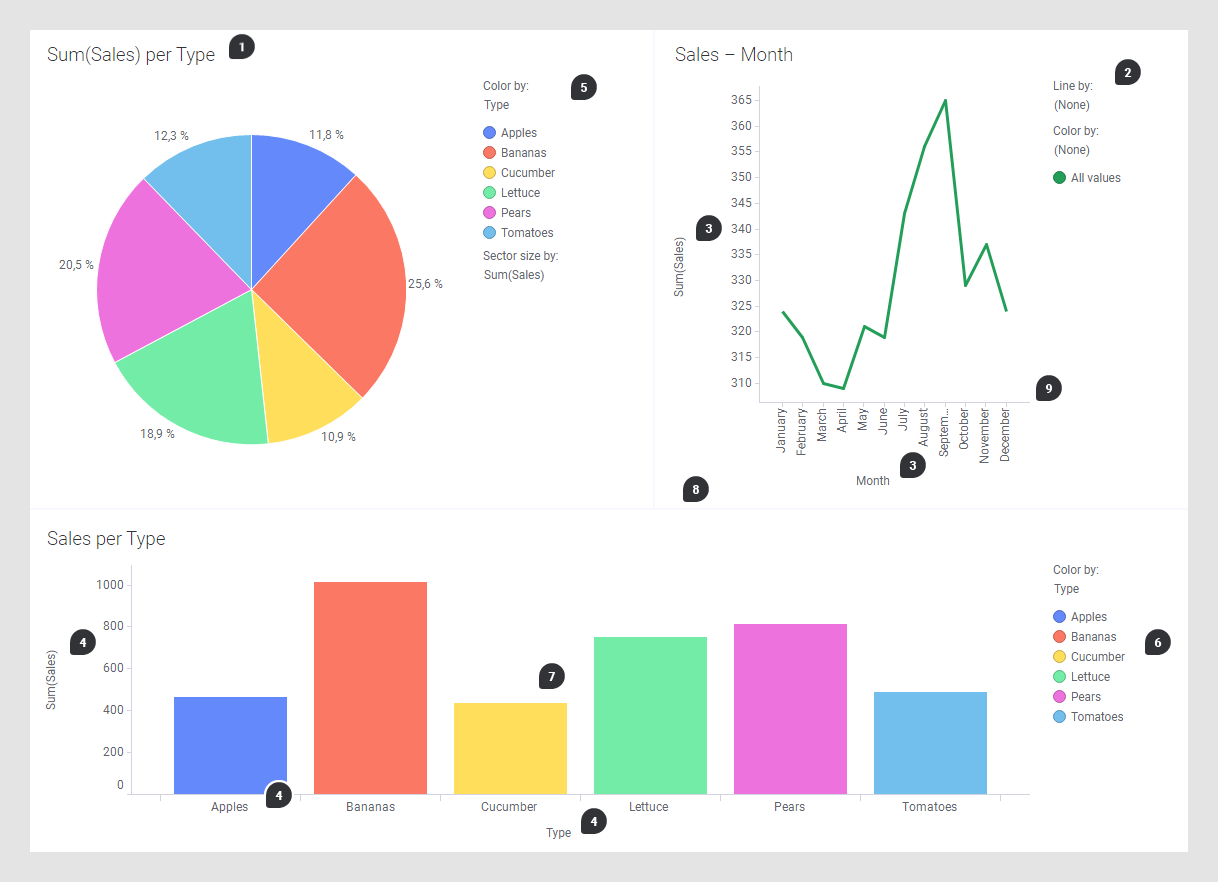
- Ändern Sie die Titel, indem Sie auf die Titel der Visualisierungen doppelklicken und neue Titel eingeben.
- Entfernen Sie die Legende, indem Sie den Cursor über den Titel des Liniendiagramms bewegen und dann auf Legende
 klicken.
klicken.
- Entfernen Sie Selektoren im Liniendiagramm, indem Sie den Cursor über die Titelleiste des Liniendiagramms bewegen und dann auf
 klicken, um das Menü zu öffnen. Klicken Sie dann auf x-Achsenselektor und y-Achsenselektor, um diese Selektoren zu entfernen. Sie können jeweils nur eine Achse entfernen.
klicken, um das Menü zu öffnen. Klicken Sie dann auf x-Achsenselektor und y-Achsenselektor, um diese Selektoren zu entfernen. Sie können jeweils nur eine Achse entfernen.
- Entfernen Sie Selektoren und Skalabeschriftungen im Balkendiagramm, indem Sie den Cursor über die Titelleiste des Balkendiagramms bewegen und auf
 klicken, um das Menü zu öffnen. Klicken Sie anschließend jeweils nacheinander auf Kategorieachsenselektor, Wertachsenselektor und Skalabeschriftungen, um diese zu entfernen.
klicken, um das Menü zu öffnen. Klicken Sie anschließend jeweils nacheinander auf Kategorieachsenselektor, Wertachsenselektor und Skalabeschriftungen, um diese zu entfernen.
- Behalten Sie nur die Farbinformationen in der Legende bei. Suchen Sie in den Visualisierungseigenschaften den Abschnitt Legende und entfernen Sie alle Elemente außer Einfärben nach. Stellen Sie sicher, dass die Kontrollkästchen Titel anzeigen und Achsenauswahl anzeigen in den Einstellungen für das Legendenelement Einfärben nach deaktiviert sind.
- Verschieben Sie Farbelemente in die horizontale Ansicht. Suchen Sie in den Visualisierungseigenschaften den Abschnitt Legende und entfernen Sie alle Elemente außer Einfärben nach. Klicken Sie auf Werte horizontal anzeigen. Alternativ können Sie den Mauszeiger über die Legende bewegen und neben dem Titel „Einfärben nach“ auf
 klicken, um nur die Farbwerte in die horizontale Ansicht zu verschieben. Bewegen Sie den Cursor über die horizontalen Farbelemente, klicken Sie auf das Optionssymbol
klicken, um nur die Farbwerte in die horizontale Ansicht zu verschieben. Bewegen Sie den Cursor über die horizontalen Farbelemente, klicken Sie auf das Optionssymbol  und wählen Sie Mitte und Unten aus. Entfernen Sie die verbleibende vertikale Legende wie in Schritt 2 beschrieben.
und wählen Sie Mitte und Unten aus. Entfernen Sie die verbleibende vertikale Legende wie in Schritt 2 beschrieben.
- Fügen Sie den Balken im Balkendiagramm Beschriftungen hinzu. Suchen Sie in den Visualisierungseigenschaften den Abschnitt Beschriftungen und stellen Sie Beschriftungen anzeigen auf Alle ein. Deaktivieren Sie unter Beschriftungsarten das Kontrollkästchen Balkensegmente.
- Erstellen Sie einen Hintergrund ohne Rahmen und Hintergrundfarbe. Wählen Sie in der Menüleiste aus. Wählen Sie auf der Registerkarte Details die Option Visualisierungen allgemein aus und legen Sie für Ränder die Option Keine fest. Wählen Sie Visualisierungsbereich aus und legen Sie den Abstand zwischen Visualisierungen auf 0 fest.
- Entfernen Sie Linien und Teilstriche auf Skalen. Wählen Sie in der Menüleiste aus. Wählen Sie auf der Registerkarte Details die Option Visualisierungsskalen aus und legen Sie für Linien und für Teilstriche die Einstellung Keine fest. Tipp: Führen Sie zusätzlich zu den nummerierten Aktionen oben eine Aktion durch, um die Visualisierungen zu trennen. Wählen Sie im Dialogfeld Details die Option Visualisierungen allgemein aus und erhöhen Sie die Zahl für Abstand für Alle Seiten.Tipp: Um ein übersichtlicheres Erscheinungsbild zu erzielen, können Sie den Abstand unter den Visualisierungstiteln vergrößern. Wählen Sie auf der Registerkarte Details die Option Visualisierungstitel aus und klicken Sie auf den Pfeil für Abstand. Erhöhen Sie dann die Zahl für Niedrigste.
Ergebnis
Das Dashboard bietet jetzt ein klareres Erscheinungsbild.
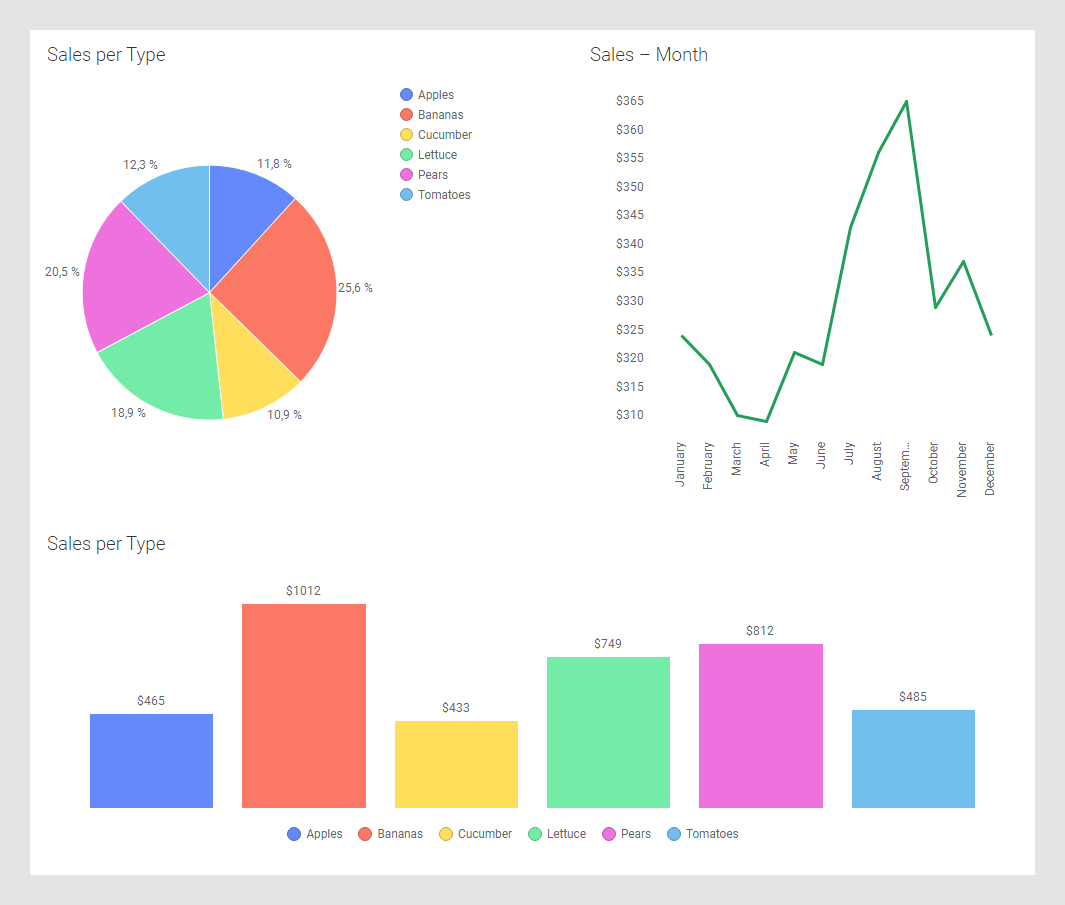
Übergeordnetes Thema: Ändern der Ästhetik